Use ClearType Text Tuner en Windows 10 para aumentar la legibilidad del texto
¿Utiliza una pantalla LCD(LCD screen) en su PC con Windows 10 y, aunque espera que muestre texto que sea fácil de leer, no es así? ¿(Did) Configuró la resolución del monitor en su valor nativo, pero el texto todavía se ve borroso en la pantalla y no puede leerlo bien? Si es así, es posible que también desee abrir ClearType Text Tuner y usarlo para mejorar la legibilidad de su pantalla. Así es como se hace:
Use ClearType Text Tuner , para que pueda leer el texto más fácilmente
Abra el sintonizador de texto ClearType(ClearType Text Tuner) . En Windows 10 , la forma más rápida de hacerlo es hacer clic o tocar el campo de búsqueda(search field) en la barra de tareas, escribir tipo claro(cleartype) y, cuando se muestren los resultados, hacer clic o tocar (click or tap) "Ajustar texto ClearType".("Adjust ClearType text.")

Cuando se abra ClearType Text Tuner , marque la casilla de la opción "Activar ClearType" . ("Turn on ClearType")Luego, haga clic o toque el botón Siguiente(Next) .

Si tiene varios monitores conectados a su PC con Windows 10, se le preguntará si desea configurar todos o solo uno.
Lo mejor es sintonizarlos todos, por lo que te recomendamos elegir "Sí, quiero sintonizar todos los monitores ahora". ("Yes, I want to tune all monitors now.")Si solo tiene un monitor, no verá este paso.

Además, si desea ajustar ClearType en solo uno de sus monitores, seleccione "No, solo ajuste el monitor que yo seleccione"("No, only tune the monitor that I select,") y luego haga clic o toque el que desee. Luego, presione Siguiente(Next) .

ClearType Text Tuner(ClearType Text Tuner) verifica si su monitor está usando su resolución predeterminada(default resolution) . Si no es así, siga los pasos de esta guía para configurar la resolución de su pantalla al valor Recomendado(Recommended) .

A continuación, ClearType Text Tuner le muestra cinco conjuntos diferentes de texto de muestra(sample text) . En cada uno de los cinco conjuntos, debe elegir el texto que sea más fácil de leer. Para seleccionarlo, haga clic o toque en ese cuadro de texto(text box) . Así es como se ve el primer conjunto de texto de muestra(sample text) :

Se muestra una segunda muestra de texto(text sample) , y así sucesivamente, hasta un total de cinco juegos.

Una vez que los revisa todos, ClearType Text Tuner tiene suficiente información para saber cómo ajustar el texto en su pantalla para que pueda leerlo más fácilmente.
Presione Finalizar(Finish) y su configuración se guardará y aplicará.
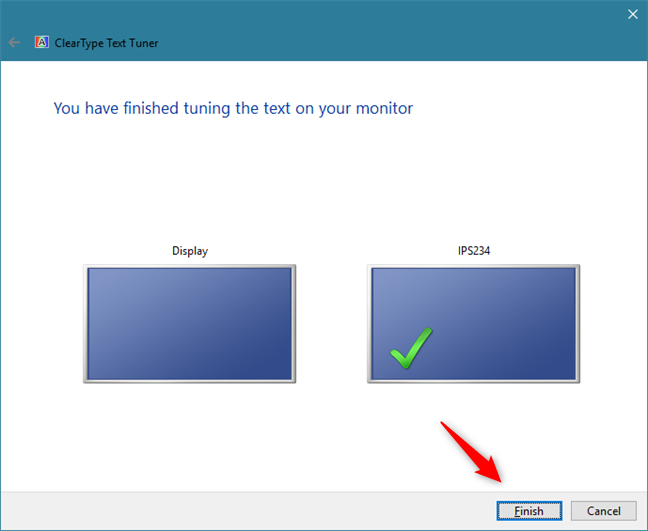
¿ClearType(Did ClearType) hizo que el texto fuera más fácil de leer en su monitor?
Usar ClearType Text Tuner para hacer que el texto sea más fácil de leer en un monitor es bastante fácil. ¿Lo(Did) usaste para su propósito? ¿(Did) Encontró algún problema o tiene más consejos sobre la legibilidad en Windows 10 ? Use la sección de comentarios a continuación para informarnos.
Related posts
Cómo configurar la vista/pestaña predeterminada para el Administrador de tareas de Windows 10
5 formas de configurar cómo funciona la Búsqueda de Windows 10
Cómo deshabilitar las indicaciones de comentarios de Windows en Windows 10
La luz nocturna de Windows 10: qué hace y cómo usarla -
Desktop.ini - ¿Qué es este archivo? ¿Por qué hay dos de ellos en mi escritorio?
Cómo cambiar un folder icon en Windows 10 en 3 sencillos pasos
¿Dónde se guardan las capturas de pantalla?Change su ubicación en Windows 10
¿Qué es un archivo ICM? ¿Cómo usarlo para instalar un perfil de color, en Windows 10?
Cómo ver e instalar fuentes en Windows 11 y Windows 10
Cómo crear variables de usuario y variables system environment en Windows 10
Cómo instalar Windows 10 de DVD, ISO, o USB
Administre grupos de mosaicos y accesos directos en el menú Inicio desde Windows 10
Cómo usar una recuperación Windows 10 USB drive
¿Por qué es mi pantalla en blanco y negro? Fix ¡Este problema en Windows 10!
Cómo actualizar desde Windows 10 a Windows 11
Cómo ejecutar programas antiguos usando el modo de compatibilidad de Windows 10
Cómo limpiar Windows 10 usando Storage Sense
Cómo iniciar Windows 10 en Safe Mode con Networking
10 maneras de organizar y cambiar el Windows 10 Start Menu
Cómo ingresar a BIOS en Windows 10
